Excel表格简洁化怎么操作
Excel软件是我们现在最常用的表格软件,在处理数据方面给我们提供了诸多便利。但是在我们处理大量数据的时候,我们的表格不可避免的会变得繁杂,那么我们怎么来简化我们的表格,让我们的数据更加清晰,表格更加易懂呢?接下来就让小编教大家Excel表格简洁化怎么来操作。

数值为0的解决方法
1.如下图所示,我们的数据不可避免的会有0值,这样就使我们数据表格的美观大大下降,这个时候,我们就可以考虑删除或者隐藏我们的0值。
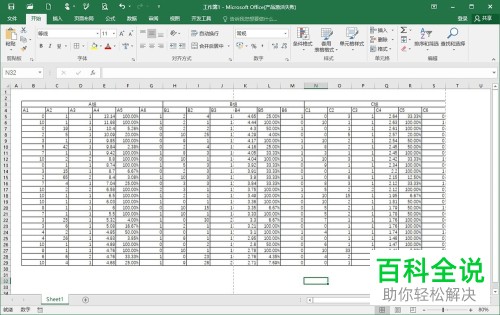
2. 方法一:我们不想让0在我们的表格显示,又不能删除,那么我们就可以点击Excel表格上方的菜单栏里的文件选项,在文件选项的相关项中找到Excel选项,打开Excel选项之后,在界面左侧找到高级,点击打开,然后我们可以在高级选项界面里找到“具有零值的单元格中显示零”这个可选项,我们只需要取消这个可选项的勾选就行。
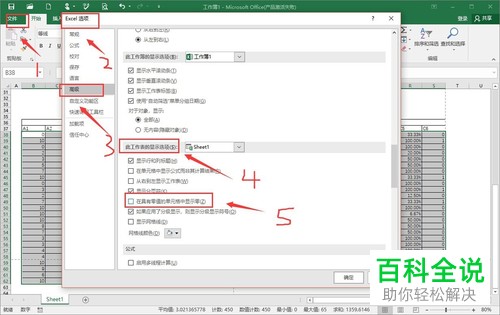
3. 点击确定之后,由于我们的0值不被显示,我们就可以看见我们的表格更加简洁了。

4. 方法二:如果我们不想隐藏0值,那么为了提高我们表格的美观度,我们可以使用查找替换功能,把0值替换成符号,比如说横线等待。
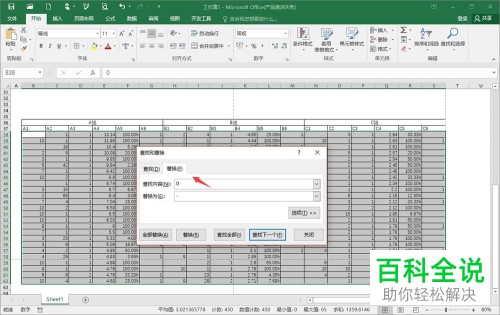
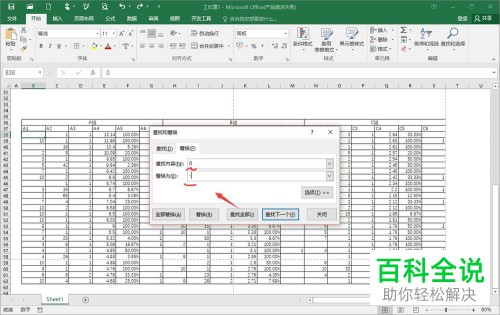
5. 在我们使用查找替换功能时候,我们需要注意一下我们也没有勾选单元格匹配,如果我们没有勾选的话,我们表格中所有含0的数据的0都会被替换,这样反而影响了我们的数据,所有我们一定要做到精确查找。
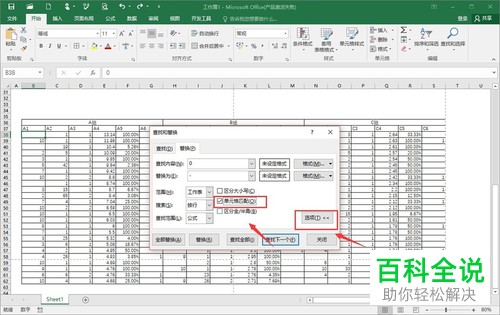
数值格式不一样解决方法
1. 有的时候,我们数据的格式没有统一,有的数据保留了三位数,有的数据只保留了两位数,或者是有的数据含有分隔符,而有的却没有,这些数值格式都会严重影响我们表格的美观和简洁。这个时候我们就需要更改单元格格式,来统一我们的数据格式。
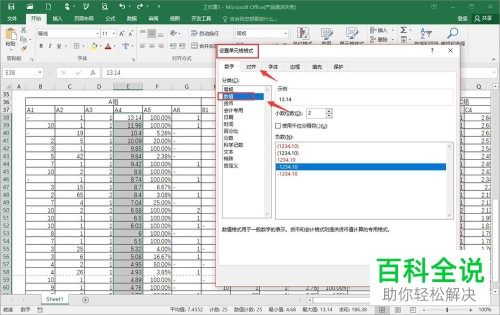
特定数值格式要求解决方法
1. 当我们对特定数值有格式要求的时候,我们就不能简单的统一所有单元格格式了,比如,我们表格中的一部分数据需要居中处理,那我们首先要定位这些数据,然后选择这些数据的单元格,更改这些单元格的格式就可以了。
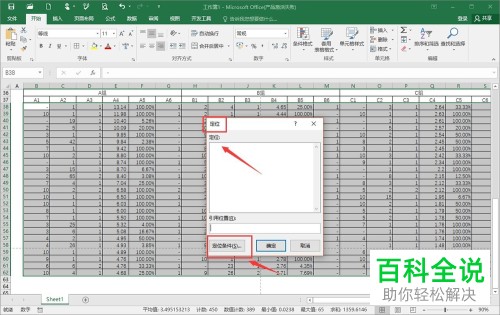
2. 我们就以全部对齐0值替换成的横线作为例子,我们需要先定位这些横线,只需要按住Ctrl+G,Excel就会自动为我们找到这些横线,当然我们需要把常量设为定位条件,这个时候需要注意,我们要取消勾选数字选项掉,点击确定之后,我们只需要选择单元格格式为居中就可以。
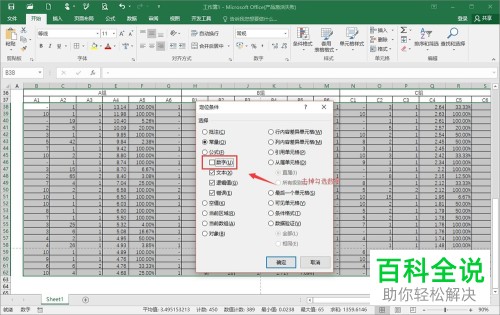
大家有没有学会这三种简洁化Excel表格的方法呢?快去尝试一下把我们表格设置的更加美观简洁把
